Изменение имени учетной записи и папки пользователя в ОС macOS
Имена учетной записи и папки пользователя macOS, заданные при создании учетной записи, можно изменить.
Подготовка
Выполняйте все действия внимательно. Перед тем, как продолжить, убедитесь, что у вас есть резервная копия. Неправильное выполнение этих действий может привести к повреждению вашей учетной записи и помешать вам выполнять вход через нее.
Эти действия не приводят к изменению или сбросу пароля вашего аккаунта пользователя Mac, с которым вы входите в систему на Mac. Узнайте, что делать, если вы забыли пароль для входа в систему на компьютере Mac.
Эти действия не приводят к изменению имени вашего компьютера Mac, отображаемого для других устройств в вашей локальной сети. Узнайте, как изменить имя компьютера или имя локального хоста.
При необходимости создайте другую учетную запись администратора
Вы можете изменить имя своей учетной записи пользователя только при входе в другую учетную запись, которая должна быть учетной записью администратора. Если ваш Mac не настроен с другой учетной записью администратора, вы должны сначала добавить учетную запись администратора в настройках пользователей и групп:
Добавление учетной записи администратора в macOS Ventura или более поздней версии
Добавление учетной записи администратора в более ранних версиях macOS
Переименование папки пользователя
После создания другого аккаунта администратора выполните следующие действия.
Выйдите из аккаунта, который вы переименовываете. Выберите меню Apple > «Завершить сеанс».
Войдите в другую учетную запись администратора. Не входите в учетную запись, которую вы переименовываете.
На панели меню Finder выберите «Переход» > «Переход к папке», введите
/Пользователии нажмите Return. Откроется папка «Пользователи».В папке «Пользователи» выберите папку учетной записи, которую вы переименовываете, затем нажмите Return и введите новое имя. Не используйте пробелы в новом имени. Если к папке пользователя предоставлен общий доступ, сначала необходимо прекратить общий доступ к папке.
При запросе введите имя пользователя и пароль учетной записи администратора, которую вы использовали для входа.
Переименование аккаунта
После переименования папки пользователя и до входа в аккаунт, который вы переименовываете, выполните следующие дополнительные действия в зависимости от установленной версии macOS.
macOS Ventura или более поздней версии
Перейдите в меню Apple > «Системные настройки».
На боковой панели нажмите «Пользователи и группы».
Нажмите и удерживайте клавишу Control на клавиатуре, а затем щелкните имя учетной записи, которую вы переименовываете. В появившемся меню выберите «Дополнительные параметры».
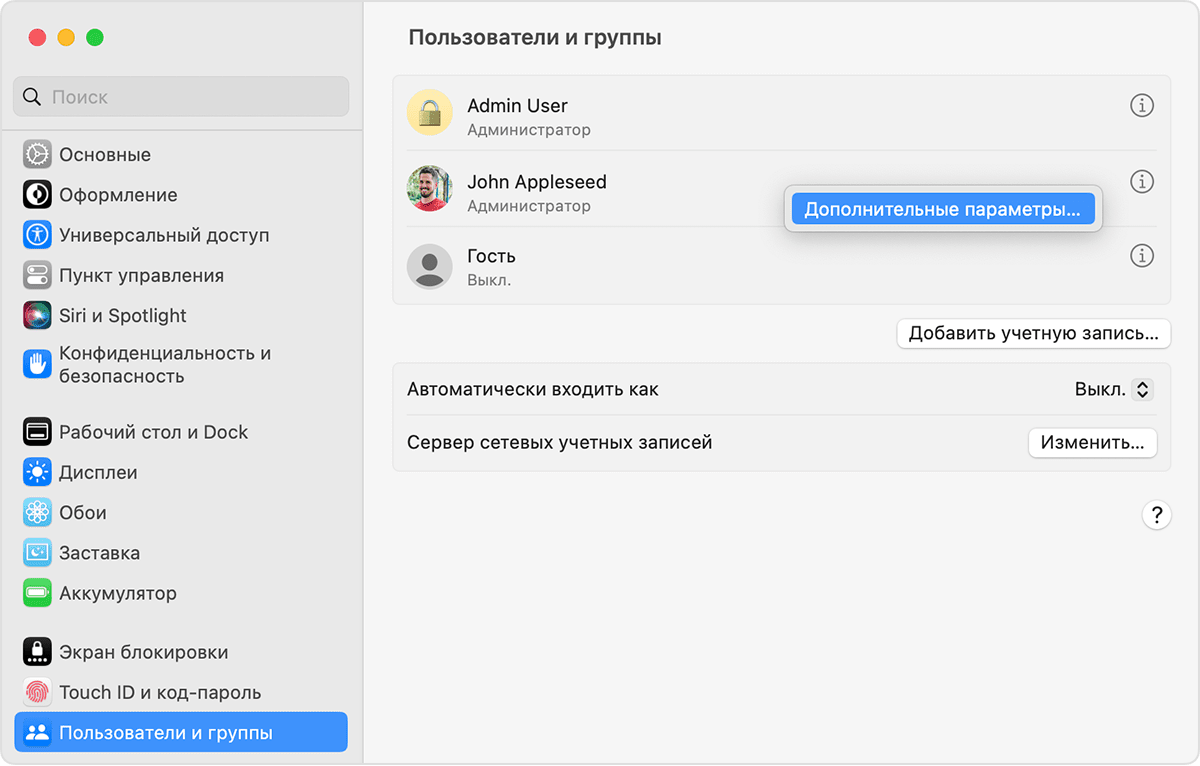
При запросе введите имя администратора и пароль, которые вы использовали для выполнения входа.
Обновите поле «Имя пользователя», а не поле «Пользователь», чтобы оно соответствовало новому имени, которое вы дали своей папке пользователя в предыдущем разделе.

Необязательно: обновите поле «Полное имя». Полное имя не обязательно должно совпадать с именем пользователя и может содержать пробелы. Вы сможете использовать либо имя пользователя, либо полное имя при входе в систему или внесении изменений, требующих имени вашей учетной записи и пароля.
Прокрутите вниз, чтобы увидеть поле «Папка пользователя». Обновите имя пользователя в этом поле, но не удаляйте
/Пользователи/. Например, если «Имя пользователя» — johnappleseed, то поле «Папка пользователя» должно содержать /Пользователи/johnappleseed.Нажмите «ОК», затем перезапустите компьютер Mac и выполните вход в переименованную учетную запись.
Более ранние версии macOS
Выберите меню Apple > «Системные настройки».
Щелкните «Пользователи и группы».
Нажмите , введите имя пользователя и пароль, с которыми выполняли вход.
Нажмите и удерживайте клавишу Control на клавиатуре, а затем щелкните имя учетной записи, которую вы переименовываете. В появившемся меню выберите «Дополнительные параметры».
Обновите поле «Имя учетной записи» в соответствии с новым именем, которое вы дали своей папке пользователя в предыдущем разделе.
Необязательно: измените поле «Полное имя». Полное имя не обязательно должно совпадать с именем пользователя и может содержать пробелы. Вы сможете использовать либо имя пользователя, либо полное имя при входе в систему или внесении изменений, требующих имени вашей учетной записи и пароля.
Обновите имя пользователя в поле «Папка пользователя». Измените это имя, чтобы оно соответствовало новому имени папки пользователя, но не удаляйте
/Пользователи/. Например, если «Имя пользователя» — johnappleseed, то поле «Папка пользователя» должно содержать /Пользователи/johnappleseed.Нажмите «ОК», затем перезапустите компьютер Mac и выполните вход в переименованную учетную запись.
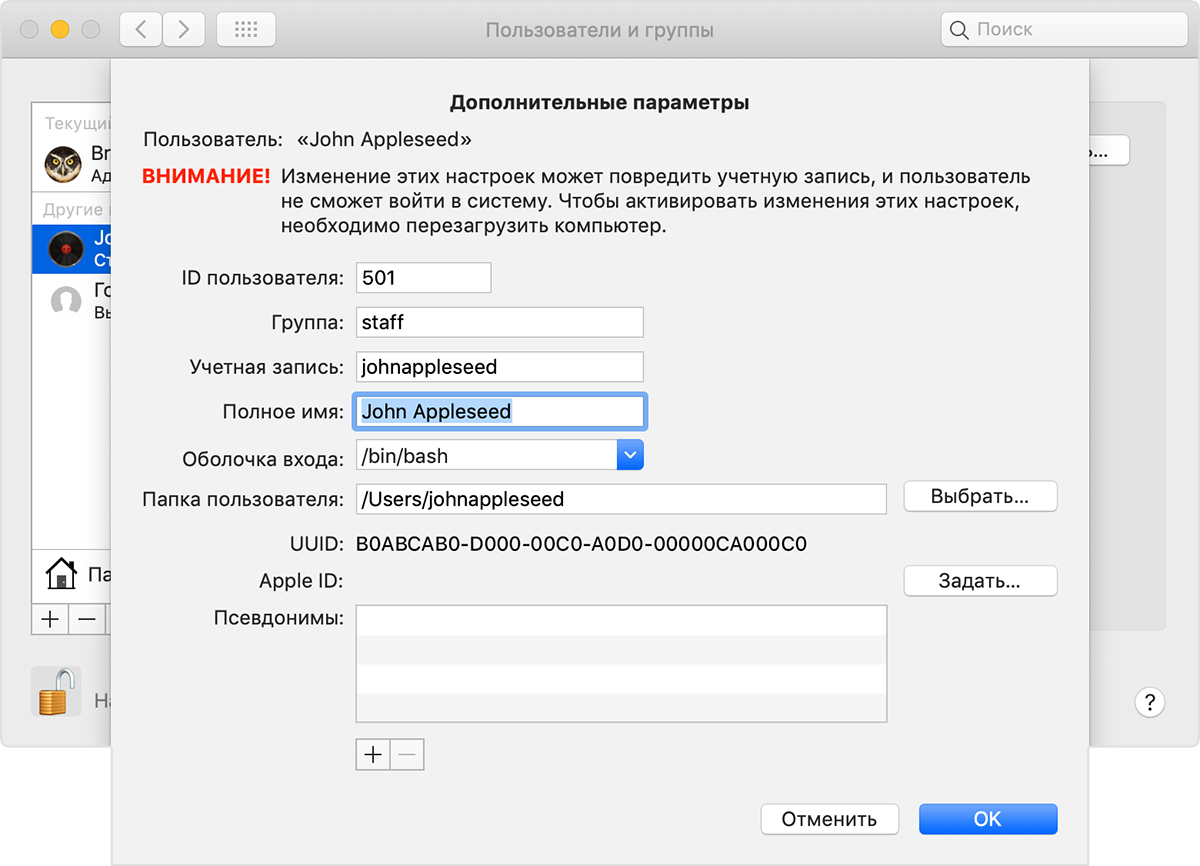
Необходима дополнительная помощь?
Расскажите нам подробнее о текущей ситуации, и мы предложим дальнейшие шаги.
